教程详情
谷歌浏览器是一款受欢迎的浏览器,如果你想在谷歌浏览器中启用虚拟键盘,可以按照以下步骤进行操作:

启用虚拟键盘的操作步骤
1.通过扩展程序启用
-点击谷歌浏览器右上角的“自定义及控制”图标。
-在弹出的菜单中选择“更多工具”,然后再选择“扩展程序”。
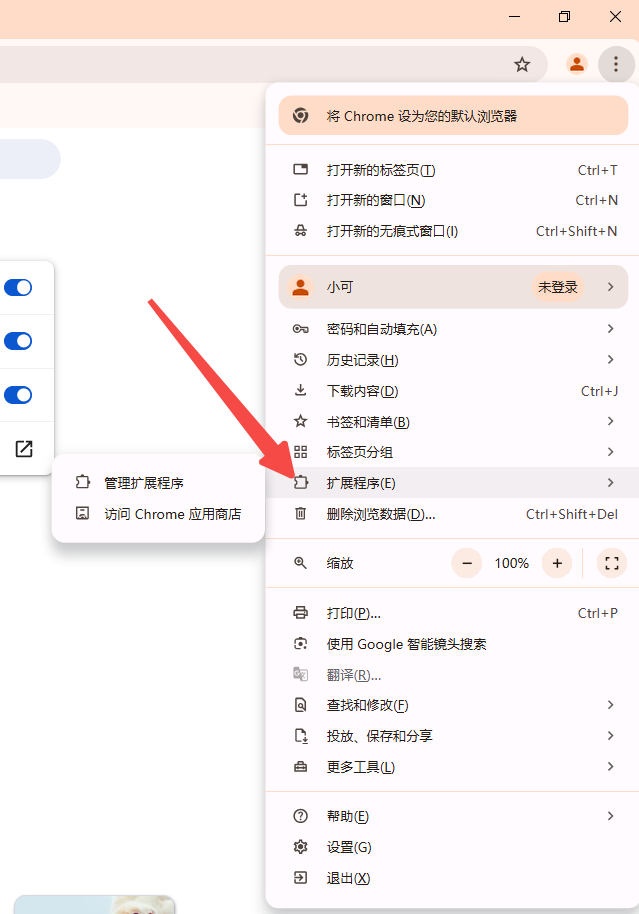
-在扩展程序页面中,找到“谷歌虚拟键盘”并勾选“启用虚拟键盘”选项。
2.通过设置启用(部分系统)
-在地址栏中输入`chrome://flags/#enable-touch-events`并回车进入。
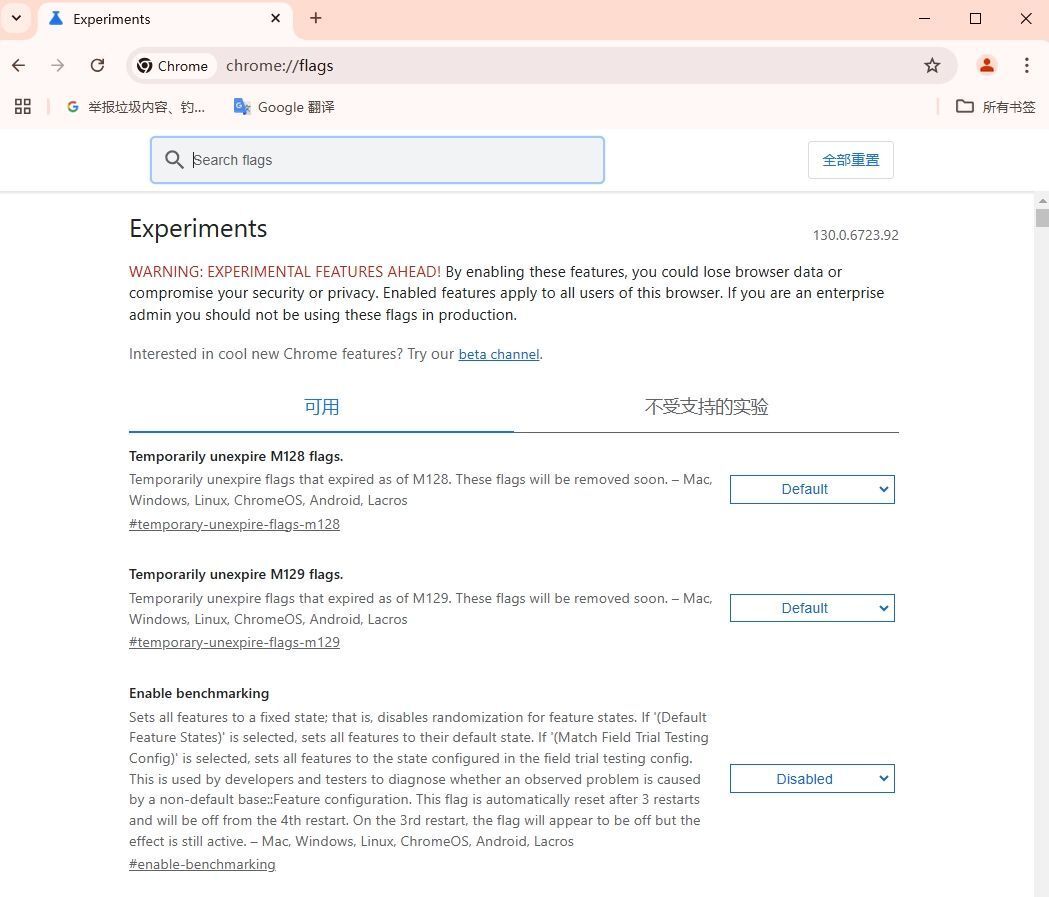
-将“Enable touch events”选项设置为“Enabled”,然后重新启动谷歌浏览器。
总的来说,通过以上方法,您可以在谷歌浏览器中成功启用虚拟键盘,无论是通过扩展程序还是特定系统的设置,都能满足您的需求。









